Книга: Устранение неисправностей и ремонт ПК своими руками на 100%
Неисправности БП и ремонт
Множество отказов операционной системы, сбоев и различных проблем связано с тем, что в ПК работает некачественный, устаревший или перегруженный БП. Плохой БП способен ухудшить работу даже самых дорогих комплектующих. Обычно в готовых ПК, предлагаемых в магазинах, установлены далеко не лучшие БП. В них будет установлен скорее самый мощный процессор, чем «правильный» БП, на которых некоторые сборщики компьютеров экономят. Тем не менее БП – важнейший компонент ПК, которому следует уделять самое серьезное внимание.

Рис. 4.19. Блок питания с открытой крышкой
Если светодиод «Power» на лицевой панели корпуса не светится и при этом вентилятор в блоке питания не работает, то отключите от сети компьютер, откройте корпус системного блока, отсоедините разъемы питания от системной платы, флоппи-дисковода, CD-ROM, винчестера. Подсоедините БП к любому дисководу, так как совсем без нагрузки его включать нельзя.
Для запуска БП АТХ без МП нужно закоротить зеленый и любой черный провод в разъеме, который подключается к системной плате (номера контактов 13 и 14). Это можно сделать с помощью жесткого провода либо с помощью обычной канцелярской скрепки.
Если после включения он не подает «признаков жизни», то он неисправен. Если же он оказался исправным, то есть вентилятор вращается, следует искать короткое замыкание (КЗ) в других модулях ПК. Это может оказаться и материнская плата, и остальные комплектующие.
Когда вы протестируете БП и убедитесь, что он работает, постарайтесь определить места возможных коротких замыканий. Для этого последовательно подсоедините остальные устройства. Вначале подключите материнскую плату, а затем и другие. Каждый раз включайте БП, затем выключайте и подсоединяйте следующее устройство.
Так вы определите источник замыкания. Кратковременные замыкания для БП не очень опасны. В исправном и качественном БП сработает защита, напряжения снизятся до нуля. Но при таком падении напряжения на дисках может пропасть информация, не исключены и сбои в файловой структуре дискет и жесткого диска. Когда вы отремонтируете ПК, протестируйте жесткий диск и дискеты (если они использовались в момент возникновения замыкания или просто случайного экстремального выключения).
Проверка на предмет выявления устройства, вызывающего КЗ производится без предварительного теста БП и полного отключения всех узлов ПК.
Включите ПК и отсоедините одно из устройств, например жесткий диск. Затем следующее по списку – DVD-привод, видеокарту, оперативную память, МП. Не забывайте, что необходимо отключать сетевой кабель питания от ПК перед каждым отсоединением комплектующих. Это нужно, так как некоторые БП при КЗ на выходе не могут сами повторно включиться без отключения от сети, даже после устранения источника КЗ. Когда на очередном отключении ПК запустится, последний отсоединенный модуль, скорее всего, и есть источник неисправности. Конечно, при отключении таких комплектующих, как видеокарта или память, ПК не сможет работать, но системный динамик звуковым сигналом сообщит об ошибке.
Основной причиной выхода из строя блоков питания являются скачки напряжения в сети, а также перегрев из-за недостаточного охлаждения – возможно, из-за сильного загрязнения или остановки вентилятора, запыленности БП.
Вообще перегрев ПК это плохо. А перегрев БП вдвойне плохо.
При возрастании температуры падает выходная мощность БП. Номинальная мощность определяется при рабочей температуре 25 °C. Однако при повышении температуры до 40 °C, она, скорее всего, снизится на треть. Одновременно ухудшается и стабилизация выходного напряжения. Иначе говоря, перегрев БП приводит к изменению всех его технических параметров.
Если БП при включении ПК запускается на короткое время и затем отключается, то причина может заключаться в том, что его мощности недостаточно для работы. Не используйте такой БП, он приведет к выходу из строя других комплектующих ПК.
Вначале выявите причину неисправности.
Прежде всего, проверьте предохранитель, расположенный перед сетевым фильтром. Если он сгорел, то определите причину, которая могла привести к выходу его из строя. Замените предохранитель аналогичным. Не стоит устанавливать более мощные, а также слабые. Следующий шаг – осмотр БП, есть ли дефекты, которые проявляются визуально. Это целостность проводников, выводов, пайки, отсутствие обгоревших элементов, вздутий.
В импульсных блоках питания чаще всего выходят из строя первичные цепи – два силовых транзистора, диодный мост и сглаживающие конденсаторы. Нежелательно менять неисправные элементы на отечественные аналоги.
Можно также проверить тестером соответствие напряжений и уровень сигнала Power Good.
Ниже в табл. 4.11 показан разброс выходных напряжений БП.
Таблица 4.11. Выходные напряжения БП АТХ
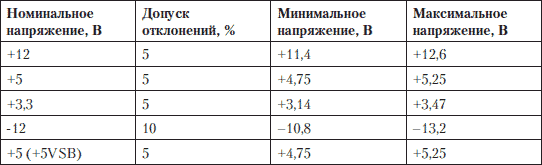
Проверьте высоковольтные цепи, высоковольтный фильтр и выпрямитель при помощи омметра. У конденсаторов не должно быть обрывов и КЗ.
Следующий шаг – проверка высоковольтного ключа – транзисторы. К ним обычно прикреплен радиатор (маркировка «В», «С», «Е»). Если сопротивление в цепи «коллектор-эмиттер» низкое либо его нет, транзистор необходимо заменить на аналогичный.
Проверьте сопротивление выходов +5 В, +12 В, – 5 В, – 12 В. Каналы +5 В и +12 В не должны иметь сопротивление свыше 100 Ом.
Если сопротивление меньше, возможно, требует замены диод (диоды) выпрямительного моста. С неисправным диодным мостом БП не будет работать, напряжения существенно уменьшатся, вентилятор не будет вращаться, в БП будет слышен негромкий шум.
Проверьте сопротивление выходов каналов -5 В, – 12 В. Ремонт следует проводить как и в предыдущем случае.
Если не вращается вентилятор, его необходимо снять, почистить и смазать. Либо заменить новым.
БП может отказаться работать в холодном помещении. Причина может быть в том, что один из элементов работает только при более высоких температурах, или в микросхеме ШИМ-контроллера (требуется замена).
БП старой версии (от старых ПК), а также дешевые изделия могут не обеспечивать необходимую мощность, что также является причиной выхода БП из строя. Ремонтировать такой блок с экономической точки зрения невыгодно. Если же из строя вышел БП компьютера от известного производителя, например SONY, который невозможно заменить стандартным, поскольку он не влезет в корпус, то ремонт БП будет единственным выходом. В этом случае могут понадобиться: замена разъемов питания, перепайка контактов, замена неисправных элементов.
Чтобы ПК работал стабильно и надежно, в нем должен быть установлен качественный, достаточно мощный БП с хорошей защитой.
Для замены подберите БП, который подходит под ваш корпус. Старые БП – АТХ 1.Х, АТХ 2.Х, АТХ 12V 1.Х, АТХ 12V 2.Х – можно заменить на АТХ12У.
БП SFX, SFX12V можно заменить на АТХ 12V, если позволяет корпус. БП TFX12V можно менять только на TFX12V.
Кроме того, могут возникнуть вопросы совместимости старых БП с новыми МП и наоборот.
Если на МП предусмотрен основной разъем питания под 20-контактный, а вы устанавливаете новый БП, то отсоедините дополнительную секцию 24-контактного разъема питания. Дополнительная секция может оставаться незадействованной и находиться «в воздухе». 20– и 24-контактные разъемы имеют одинаковую форму и расположение выводов, поэтому они совместимы по контактам с 1-го по 20-й, а дополнительная секция из 4 контактов свободно добавляется и отсоединяется. Неправильное подключение исключено самой конструкцией разъема.
На самих МП, рассчитанных на 24-контактное питание, раньше устанавливались разъемы Molex (такие же, как и для IDE-устройств – HDD, CD-ROM). Таким образом, если устанавливается БП с 20-контактным разъемом питания, то на МП для обеспечения достаточной мощности питания можно взамен дополнительной 4-контактной секции 24-контактного разъема подключить разъем типа Molex от БП.
Если же у вас возникла проблема с установкой цельного 24-контактного разъема, у которого дополнительные 4 контакта не отсоединяются, то нужно приобрести и установить дополнительный переходник-удлинитель. Дело в том, что разъем на МП может вплотную располагаться к другому разъему или рядом могут находиться конденсаторы. Такой переходник может входить и в комплект БП.
Перед тем как купить БП для замены неисправного или устаревшего, убедитесь, что он подойдет по форм-фактору и установится без проблем внутри корпуса. Старайтесь не покупать дешевые блоки от неизвестных производителей, ориентируйтесь на известные бренды. Обязательно убедитесь, что мощность выбранного БП соответствует «запросам» ПК, лучше взять с запасом. При этом запас не сказывается на потреблении энергии от сети переменного тока. Потребление такое же, как и у менее мощного, если КПД у них одинаковые. Более мощный БП меньше греется и обеспечит лучшую стабилизацию напряжения. К тому же у вас есть запас на будущее, вы спокойно замените комплектующие в дальнейшем, добавите новые устройства и при этом будете уверенным в том, что ваш БП справится.
Для современных производительных ПК потребуется 500 Вт БП с КПД порядка 70 %. Обратите внимание и на его шумность, выберите более тихий БП.
Чтобы заменить БП, нужно выключить ПК, отсоединить сетевой кабель, все кабели питания – от МП и т. д., и выкрутить 4 винта крепления. Обычно БП в корпусе лежит на полочке и удерживается фиксатором, либо есть специальные контейнеры, направляющие. Когда выкрутите винты крепления, удерживайте одной рукой БП, чтобы он случайно не выскользнул и не повредил МП или другие комплектующие.
Когда будете устанавливать новый БП, обязательно убедитесь, что разъемы питания надежно зафиксированы. Они должны быть установлены до конца. Болтающийся, наполовину установленный разъем питания может вывести из строя технику.
После присоединения всех разъемов проверьте подключения, убедитесь, что все установлено правильно, только после этого включайте ПК.
Чтобы БП прослужил дольше, необходима профилактика. Главный враг БП – это пыль. С потоком воздуха она попадает внутрь и, оседая на деталях БП, ухудшает теплоотдачу. Рекомендуется периодическая чистка от пыли как снаружи, так и изнутри.
Еще одна серьезная опасность – насекомые. Им нравятся «теплые» места, они часто устраиваются внутри БП. Попав между проводниками, насекомое вызывает КЗ.
- Неисправности акустических систем
- Глава 11 Ремонт приводов CD
- Глава 10 Неисправности накопителей
- Неисправности электрической сети и сетевых устройств
- Неисправности БП и корпуса
- Неисправности материнской платы
- Неисправности процессора
- Неисправности оперативной памяти
- Неисправности жесткого диска
- Неисправности источника бесперебойного питания
- Основные неисправности приводов CD




